win11重装系统无法联网怎么办 win11重装系统无法联网如何解决
更新时间:2023-12-25 10:06:11作者:xinxin
面对新电脑中预装的win11系统,由于版本问题无法满足用户的要求,因此我们可以选择下载相应版本的系统来重装,不过最近有用户在给电脑重装win11系统后,启动电脑进入桌面时却遇到了网络无法连接的情况,对此win11重装系统无法联网怎么办呢?下面就是有关win11重装系统无法联网如何解决,以供大家参考。
推荐下载:win11镜像下载
具体方法:
方法一:
1、任务栏打开网络,点击更多。
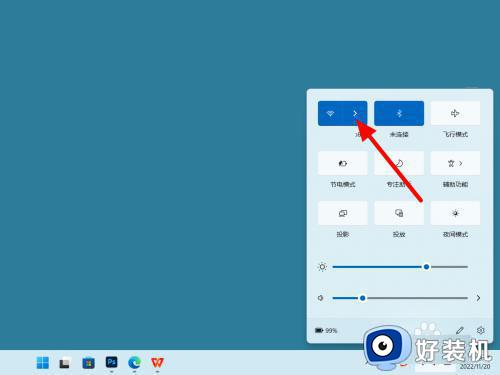
2、在wifi列表界面,选中连接不上的网络右击,点击忘记。
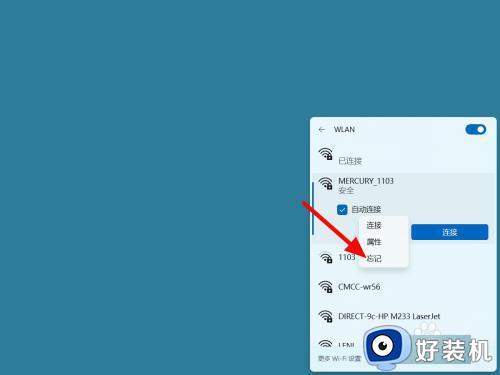
3、完成忘记,选中wifi,点击连接。
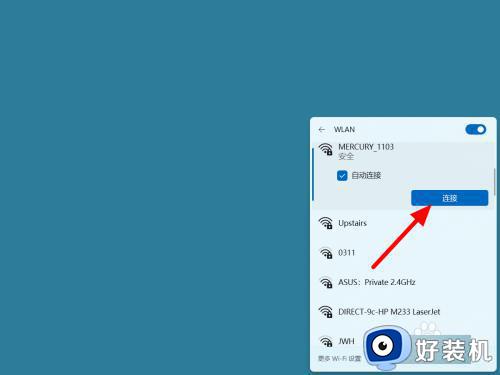
4、在密钥栏输入密码,点击下一步,这样就连接成功。
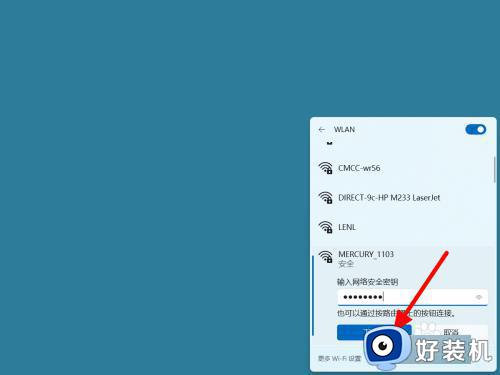
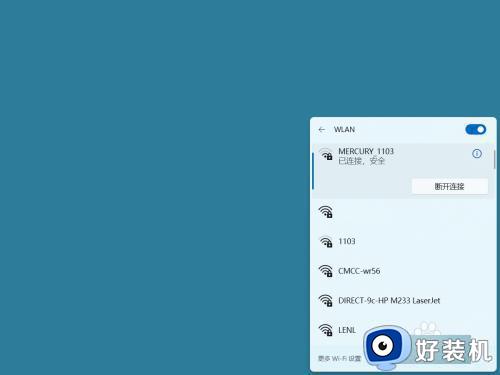
方法二:重置网络
1、在电脑任务栏右击网络,点击网络和internet设置。
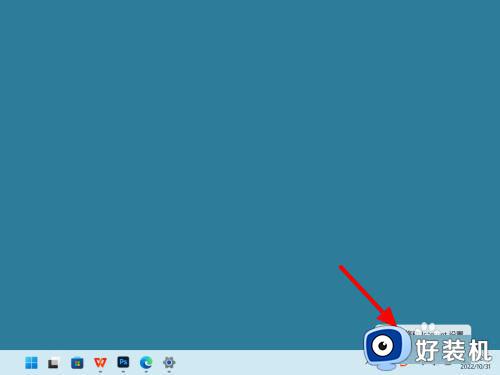
2、在网络界面,点击高级网络设置。
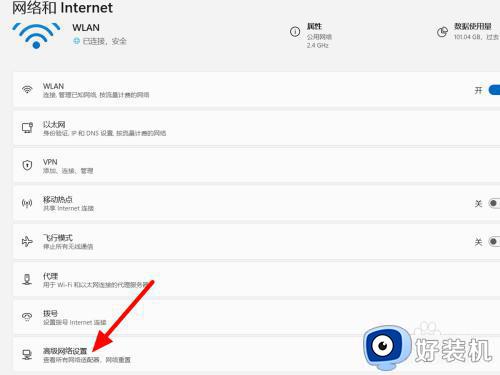
3、在高级界面,单击击网络重置。
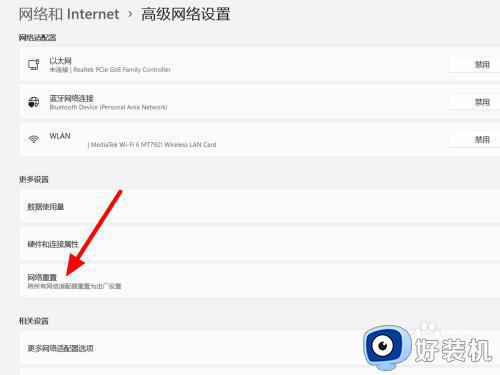
4、点击立即重置,这样就重置成功。
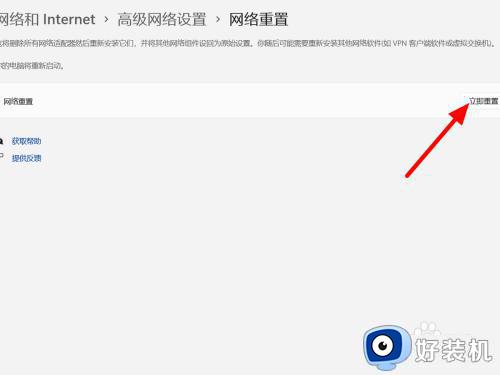
方法三:自动获得
1、在高级网络设置界面,单击击更多网络适配器选项。
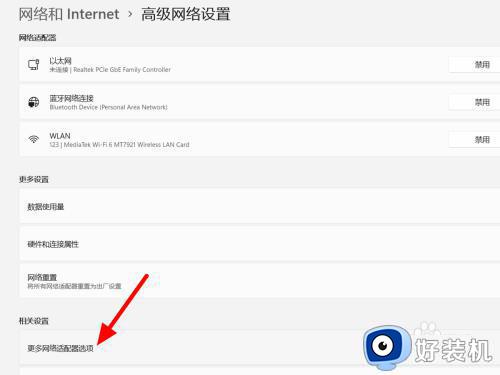
2、在适配器界面,选中适配器鼠标右击,点击属性。
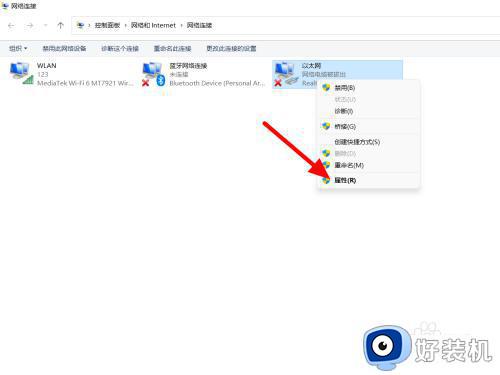
3、在属性界面,点击Internet协议版本4。
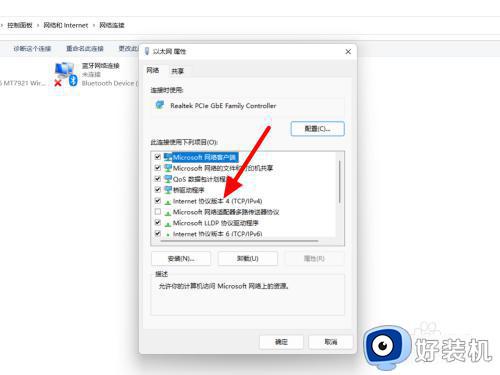
4、选中自动获得ip和dns,点击确定,这样就设置成功。
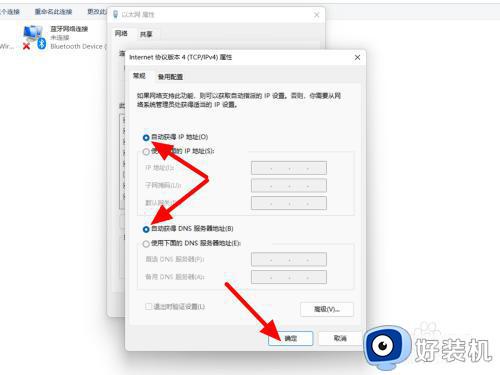
上述就是小编给大家讲解的win11重装系统无法联网如何解决所有步骤了,有出现这种现象的小伙伴不妨根据小编的方法来解决吧,希望能够对大家有所帮助。
win11重装系统无法联网怎么办 win11重装系统无法联网如何解决相关教程
- win11无法联网怎么办 win11安装后无法联网如何解决
- win11商店无法联网怎么办 win11自带的应用商店无法联网如何解决
- win11无法联网的解决方法 win11无法联网怎么办
- win11安装之后无法连接网络的解决方法 win11无法连接网络怎么办
- 重装win11没有无线网卡驱动怎么回事 win11重装没有无线网卡驱动如何解决
- win11联网激活怎么取消 win11跳过联网激活代码是什么
- win11如何联网 win11系统联网教程
- 装win11无法联网什么原因 装win11无法联网的修复方法
- 为什么更新win11系统后无法联网 更新win11系统后无法联网怎么恢复
- win11应用商店无法联网怎么办 win11自带的应用商店不能联网修复方法
- win11家庭版右键怎么直接打开所有选项的方法 win11家庭版右键如何显示所有选项
- win11家庭版右键没有bitlocker怎么办 win11家庭版找不到bitlocker如何处理
- win11家庭版任务栏怎么透明 win11家庭版任务栏设置成透明的步骤
- win11家庭版无法访问u盘怎么回事 win11家庭版u盘拒绝访问怎么解决
- win11自动输入密码登录设置方法 win11怎样设置开机自动输入密登陆
- win11界面乱跳怎么办 win11界面跳屏如何处理
win11教程推荐
- 1 win11安装ie浏览器的方法 win11如何安装IE浏览器
- 2 win11截图怎么操作 win11截图的几种方法
- 3 win11桌面字体颜色怎么改 win11如何更换字体颜色
- 4 电脑怎么取消更新win11系统 电脑如何取消更新系统win11
- 5 win10鼠标光标不见了怎么找回 win10鼠标光标不见了的解决方法
- 6 win11找不到用户组怎么办 win11电脑里找不到用户和组处理方法
- 7 更新win11系统后进不了桌面怎么办 win11更新后进不去系统处理方法
- 8 win11桌面刷新不流畅解决方法 win11桌面刷新很卡怎么办
- 9 win11更改为管理员账户的步骤 win11怎么切换为管理员
- 10 win11桌面卡顿掉帧怎么办 win11桌面卡住不动解决方法
